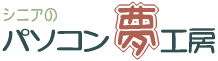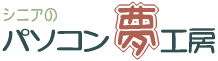|
簡単なのはHDMI(エイチディーエムアイ)ケーブルを使った接続です。
パソコンとテレビの電源を切り、左の図のようにHDMIケーブルで接続します。
テレビの入力をHDMIに切り換えます。

パソコンを起動して、テレビにパソコンの画面が表示されていればOKです!
|
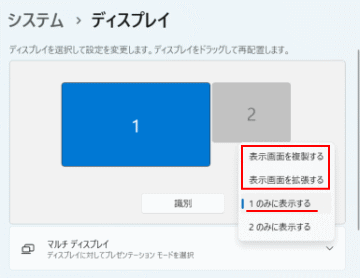
|
もし、表示されなかったら、パソコンの設定を確認します。
デスクトップで右クリックして、メニューの「ディスプレイ設定」を選択します。
システム/ディスプレイの画面で「1のみで表示する」になっていれば、「表示画面を複製する」もしくは「表示画面を拡張する」のどちらかを選びます。 |
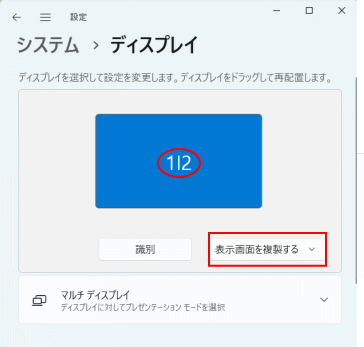 |
このようになればOKです。(複製の場合)
テレビに表示される画面設定の説明
複製:接続したテレビにパソコンの画面と同じ画面を表示。
拡張:パソコンの画面の外側に画面を追加し、追加した部分をテレビに表示。
1のみ;接続したテレビに何も表示しない
2のみ;接続したテレビだけで画面を表示
拡張は便利な機能で、マウスカーソルをパソコンの画面の右側に移動していくと、テレビ画面の左からマウスカーソルが現れるようになります。
パソコンの画面からテレビの画面へドラッグして移動することで、好きな位置に画面があるように設定できます。
Youtubeの動画をテレビに映しながら、パソコンの画面で他のことができるので、パソコンの使いかたの幅が広がると思います。
|
 |
また、パソコンの画面をテレビに表示すると、画面の文字がぼやけたりする場合があります。
その際には画面の下側にある「ディスプレイ解像度」が(推奨)となっているか確認してください。
|
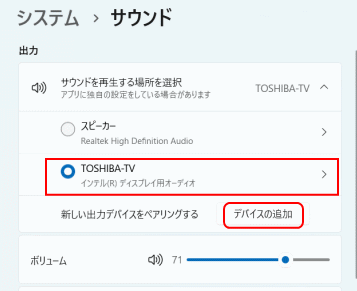 |
テレビ側で音が出ていない場合
デスクトップの[タスクバー]右端にある[音量アイコン]を右クリックして[サウンドの設定]をクリックします。([スタート]→[設定]→[システム]→[サウンド]でもよい)
[サウンド]の出力デバイスでTVを選択。
もしなければ、「デバイスの追加」で追加してください。 |